Δεν υπάρχει ήχος στην εφαρμογή Επεξεργασία βίντεο στα Windows 11/10
Η εφαρμογή Video Editor(Video Editor app ) ( Movie Maker ) στα Windows 10 είναι ένας από τους απλούστερους και πιο βολικούς επεξεργαστές βίντεο που κυκλοφορούν. Αυτό το εργαλείο έχει χρησιμοποιηθεί ευρέως για οτιδήποτε, από τις βασικές επεξεργασίες βίντεο μέχρι τη συρραφή μισοπρεπών διαφημίσεων. Ωστόσο, με την πάροδο των ετών υπήρξαν παράπονα από ορισμένους χρήστες για την απουσία ήχου από τα έργα εφαρμογής Video Editor που εκτελούνται. Εάν είστε κι εσείς ένας από αυτούς τους αναξιοπαθούντες χρήστες, αυτό το άρθρο είναι για εσάς.
Δεν υπάρχει ήχος στην εφαρμογή Επεξεργασία βίντεο στα (Video Editor)Windows 11/10
Σήμερα θα συζητήσουμε μερικά από τα διορθωτικά μέτρα που μπορείτε να λάβετε εάν δεν υπάρχει ήχος(no sound) σε ένα έργο Επεξεργαστή βίντεο(Video Editor) στο οποίο εργάζεστε.
- Επανεκκινήστε την υπηρεσία Windows Audio
- Απενεργοποιήστε τον ήχο DTS
- Μετατρέψτε τη μορφή του αρχείου βίντεο
- Αλλάξτε τις ρυθμίσεις ήχου
- Εκτελέστε το Movie Maker(Run Movie Maker) σε λειτουργία συμβατότητας(Compatibility)
1] Επανεκκινήστε(Restart) την υπηρεσία Windows Audio
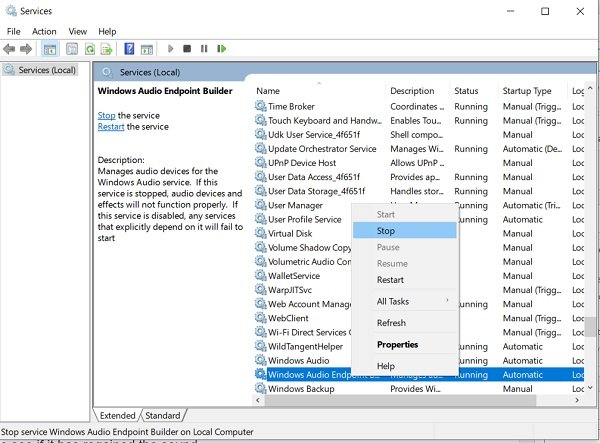
Είναι πολύ πιθανό αυτό το ζήτημα με τον ήχο του υπολογιστή σας, όπως και τα περισσότερα από αυτά, να συνδέεται με την υπηρεσία Windows Audio και αν αυτό ισχύει, τότε η επανεκκίνηση θα κάνει το κόλπο για εσάς. Εδώ είναι πώς γίνεται:
- Πατήστε(Press) το πλήκτρο Windows μαζί με το κουμπί 'R' για να ανοίξετε την εντολή Εκτέλεση .(Run)
- Πληκτρολογήστε «(Type ‘) services.msc» στο παρεχόμενο πλαίσιο και πατήστε enter.
- Αυτό θα ανοίξει ένα ξεχωριστό παράθυρο Υπηρεσιών . (Services)Εδώ, εντοπίστε το Windows Audio(Windows Audio) , κάντε δεξί κλικ πάνω του και κάντε κλικ στο 'stop'.
- Πάλι δεξί κλικ στην ίδια ρύθμιση και επιλέξτε «έναρξη».
Υπάρχει μια εναλλακτική προσέγγιση σε αυτό, η οποία περιγράφεται παρακάτω:
- Press Ctrl + Shift + Esc για να ανοίξετε τη Διαχείριση εργασιών(Task Manager) .
- Κάντε κλικ(Click) στις Υπηρεσίες(Services) και αναζητήστε AudioSrv .
- Κάντε δεξί κλικ πάνω του και επιλέξτε Επανεκκίνηση(Restart) .
Δοκιμάστε να παίξετε το βίντεο στο Movie Maker για να δείτε αν έχει ανακτήσει τον ήχο.
2] Απενεργοποιήστε τον ήχο DTS
Το DTS(DTS) είναι συντομογραφία του Digital Theatre System . Όπως υποδηλώνει το όνομα, είναι ένα βοηθητικό πρόγραμμα των Windows που προσφέρει στους χρήστες πολυκάναλη και στερεοφωνική έξοδο ήχου. Αν και αυτή η δυνατότητα είναι χρήσιμη μερικές φορές, μπορεί επίσης να είναι η αιτία πίσω από το πρόβλημα. Έτσι, οι χρήστες μπορούν να δοκιμάσουν να απενεργοποιήσουν και τη δυνατότητα ήχου DTS , ακολουθώντας τα παρακάτω βήματα:
- Αναζητήστε τον ήχο DTS(DTS Sound) στο παράθυρο αναζήτησης στη γραμμή εργασιών(Taskbar) .
- Απενεργοποιήστε τον ήχο DTS κάνοντας κλικ στο κουμπί λειτουργίας (στα αριστερά). Ένα γκριζαρισμένο παράθυρο σημαίνει ότι ο ήχος DTS απενεργοποιήθηκε επιτυχώς.
- Στη συνέχεια, μπορείτε να ελέγξετε εάν το πρόβλημα εξακολουθεί να υφίσταται με τον ήχο σας στο Movie Maker .
3] Μετατρέψτε τη μορφή του αρχείου βίντεο
Η απουσία ήχου από ένα αρχείο επεξεργασίας βίντεο(Video Editor) μπορεί επίσης να οφείλεται σε μη συμβατή μορφή αρχείου.
Σε αυτήν την περίπτωση, είναι καλύτερο να μετατρέψετε το αρχείο βίντεο σε μορφή που λειτουργεί καλά με το Movie Maker , .mov , .avi ή .wmv για παράδειγμα. Υπάρχουν πολλές (several) εφαρμογές(applications) και διαδικτυακά εργαλεία(tools) που μπορούν να σας βοηθήσουν να το κάνετε.
Σχετικά(Related) : Δεν υπάρχει ήχος κατά την αναπαραγωγή αρχείων βίντεο MKV στην εφαρμογή Ταινίες και τηλεόραση .
4] Αλλάξτε τις ρυθμίσεις ήχου
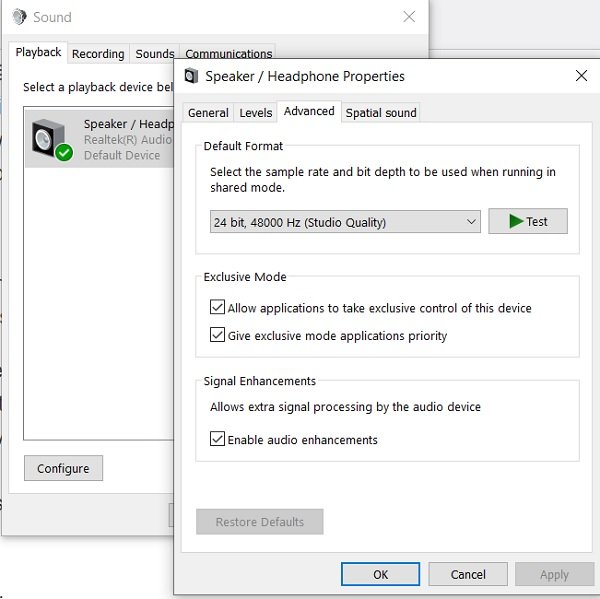
Η απενεργοποίηση της λειτουργίας αποκλειστικής λειτουργίας από τις ρυθμίσεις ήχου του υπολογιστή(Computer) σας μπορεί επίσης να βοηθήσει να τεθεί τέλος σε αυτό το πρόβλημα στο Πρόγραμμα επεξεργασίας βίντεο(Video Editor) . Για να το κάνετε αυτό, πρέπει να ακολουθήσετε τα παρακάτω βήματα:
- Κάντε δεξί κλικ(Right-Click) στο εικονίδιο Ήχος(Sound) που εμφανίζεται στη θήκη συστήματος(System Tray) και επιλέξτε περαιτέρω Ήχοι(Sounds) .
- Αυτό θα ανοίξει το παράθυρο διαλόγου Ήχος που μπορεί, εναλλακτικά, να ανοίξει μέσω του (Sound)Πίνακα Ελέγχου(Control Panel) .
- Από την ενότητα Αναπαραγωγή(Playback) , επιλέξτε τη συσκευή ήχου(Audio) που, εάν δεν έχετε συνδεδεμένη εξωτερική συσκευή ήχου στον υπολογιστή σας, είναι τα ηχεία(Speakers) .
- Στην καρτέλα Για προχωρημένους(Advanced) των ρυθμίσεων των ηχείων σας, θα βρείτε την Αποκλειστική λειτουργία. Καταργήστε την επιλογή όλων των τροποποιήσεων με αυτό το όνομα και εφαρμόστε αυτές τις αλλαγές.
Ελέγξτε εάν το σφάλμα έχει απορριφθεί ή όχι.
5] Εκτελέστε το Movie Maker(Run Movie Maker) σε λειτουργία συμβατότητας(Compatibility)
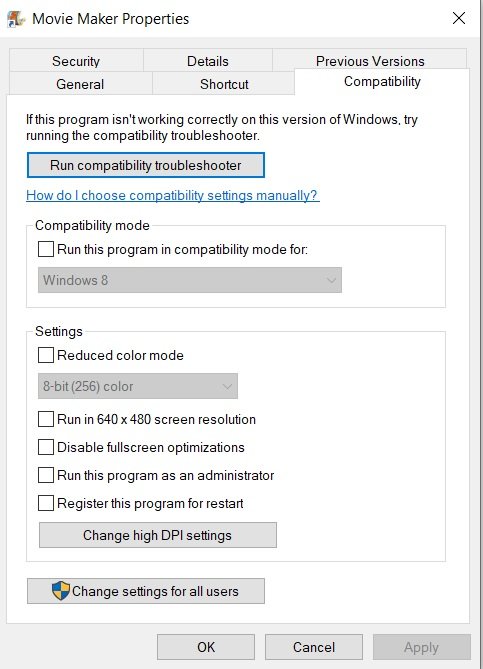
Σε περίπτωση που διαπιστωθεί ότι το λογισμικό έχει διακοπεί, οι χρήστες μπορούν να δοκιμάσουν να το εκτελέσουν στη λειτουργία συμβατότητας(Compatibility) . Η λειτουργία συμβατότητας είναι όπου ένα λογισμικό μιμείται μια παλαιότερη έκδοση του εαυτού του για να βεβαιωθεί ότι η μη συμβατή εφαρμογή μπορεί να συνεχίσει να εκτελείται στον υπολογιστή. Για να το κάνετε αυτό, πρέπει να ακολουθήσετε τα παρακάτω βήματα:
- Κάντε δεξί κλικ(Right-click) στη συντόμευση του προγράμματος επεξεργασίας βίντεο και επιλέξτε περαιτέρω Ιδιότητες.(Video Editor)
- Από τις επιλογές στο επάνω μέρος του παραθύρου διαλόγου Ιδιότητες , κάντε κλικ στο (Properties)Συμβατότητα(Compatibility) .
- Ενεργοποιήστε την επιλογή « Εκτέλεση(Run) αυτού του προγράμματος σε λειτουργία συμβατής λειτουργίας για» και, στη συνέχεια, επιλέξτε μια έκδοση των Windows της επιλογής σας προτού κάνετε κλικ στο Εφαρμογή(Apply) και επιλέξτε «Ok» για να εφαρμόσετε τις αλλαγές.
Ελπίζουμε ότι μια από τις προαναφερθείσες λύσεις ήταν σε θέση να σας σώσει και να σας βοηθήσει να επαναφέρετε το soundtrack σας στην εφαρμογή Επεξεργασία βίντεο(Video Editor) . Στην ατυχή περίπτωση που καμία από τις διαδικασίες δεν αποφέρει καρπούς, σας προτείνουμε να χρησιμοποιήσετε μια διαφορετική πλατφόρμα επεξεργασίας βίντεο(different video-editing platform) , καθώς υπάρχουν αρκετές από αυτές διαθέσιμες δωρεάν, τόσο ως λογισμικό όσο και ως διαδικτυακά εργαλεία.
Related posts
Ο καλύτερος δωρεάν μετατροπέας AVI σε MP4 για υπολογιστή Windows 11/10
Ο καλύτερος δωρεάν μετατροπέας MKV σε MP4 για υπολογιστή Windows 11/10
Πώς να κάνετε παρουσίαση βίντεο με ηχητική αφήγηση στα Windows 11/10
Audacity: Δωρεάν πρόγραμμα επεξεργασίας και εγγραφής ψηφιακού ήχου για Windows 11/10
Το καλύτερο δωρεάν λογισμικό επεξεργασίας ήχου ανοιχτού κώδικα για Windows 11/10
Δεν υπάρχει ήχος ή ήχος στο VLC στα Windows 11/10
Λείπει η εξίσωση έντασης στα Windows 11/10
Σφάλμα No Audio Output Device is Installed στα Windows 11/10
Πώς να ορίσετε τη συσκευή ήχου ως προεπιλογή στα Windows 11/10
Διορθώστε προβλήματα και προβλήματα ήχου και ήχου στα Windows 11/10
Ο Επεξεργαστής Μητρώου δεν ανοίγει, κολλάει ή σταμάτησε να λειτουργεί στα Windows 11/10
Δεν υπάρχει ήχος στον υπολογιστή. Ο ήχος λείπει ή δεν λειτουργεί στα Windows 11/10
Η συσκευή ήχου HDMI δεν εμφανίζεται στα Windows 11/10
Οι καλύτεροι δωρεάν μετατροπείς πολυμέσων βίντεο και ήχου για υπολογιστή Windows 11/10
Διορθώστε το OBS που δεν καταγράφει ήχο παιχνιδιών στα Windows 11/10
Πώς να ενεργοποιήσετε τον μονοφωνικό ήχο στα Windows 11/10
Τρόπος αντιμετώπισης κοινών προβλημάτων ήχου στα Windows 11/10
Το καλύτερο δωρεάν λογισμικό Audio Format Converter για Windows 11/10
Η συσκευή εισόδου και εξόδου ήχου απεγκαταστάθηκε κατά την επανεκκίνηση στα Windows 11/10
Διορθώστε την υψηλή χρήση CPU Audiodg.exe στα Windows 11/10
